
Последна актуализация на

Когато сте заети у дома, може да е досадно, когато устройството ви Alexa не реагира. Ето шест начина за отстраняване на проблеми като този с вашата Alexa.
Притежавате ли устройство Alexa който не реагира, когато говорите с него? Или, ако получите отговор, е просто да ви кажем, че не може да помогне?
Има няколко причини вашето устройство Alexa да не реагира. Въпреки това, добрата новина е, че можете да опитате някои прости съвети за отстраняване на неизправности, за да накарате устройството си да работи отново.
По-долу ще ви покажем какво да правите, ако вашето устройство Alexa не реагира. Повечето корекции са лесни, но други изискват работа през приложението Alexa на вашия телефон.
1. Изключете захранването на вашето устройство Alexa
Първото нещо, което трябва да направите, е да се уверите, че устройството Alexa е свързано с интернет и функционира правилно. Има много причини, поради които устройството изпуска вашия Wi-Fi сигнал и други проблеми в устройството могат да причинят проблеми. Но връщането му онлайн обикновено е лесна стъпка като начало.
Първото място, от което трябва да започнете, е да включите захранването (рестартирате) устройството. Изключете захранващия кабел от задната страна на вашето Echo устройство, изчакайте 10 секунди и го включете отново. Изчакайте, докато устройството се нулира и се свърже с вашия Wi-Fi, и вижте дали ще реагира.
Ще разберете, че все още се нулира, когато цветът на светлината на устройството кръжи около него. Освен това Alexa може да каже нещо след рестартирането, което ви уведомява, че е отново онлайн, в зависимост от устройството.

2. Проверете микрофона на вашето устройство Alexa
Друга причина Alexa да не ви отговаря е, че не може да ви чуе. Уверете се, че микрофонът е включен и не е изключен. Ако сте го деактивирали, ще видите непрекъснат червен светлинен пръстен или лента вместо син.
Забележка: Освен това може да не ви чуе, ако сте твърде далеч от устройството, така че се приближете, за да проверите дали Alexa не отговаря на вашето запитване.
Натисни Микрофон бутон в горната част на устройството, за да го активирате (включване на звука) и да видите дали работи.

Пример за заглушена ехо точка.
3. Проверете силата на сигнала на Wi-Fi връзката
Ако устройството Alexa не получава добра Wi-Fi връзка, това може да причини няколко проблема, включително да не реагира. Ако рестартирането, показано в стъпка 1, не го поправи, можете да извършите допълнителна работа от приложението Alexa на телефона си.
Уверете се, че вашият телефон и устройство Alexa са в една и съща мрежа. Когато влезете в приложението Alexa, то няма да работи, ако не е в същата мрежа.
За да върнете устройството си Alexa онлайн, използвайте тези стъпки:
- Стартирайте Приложение Alexa на твоят Android или iPhone и влезте, ако още не сте.
- Навигирайте до Настройки на устройството и докоснете Wi-Fi мрежа от менюто.
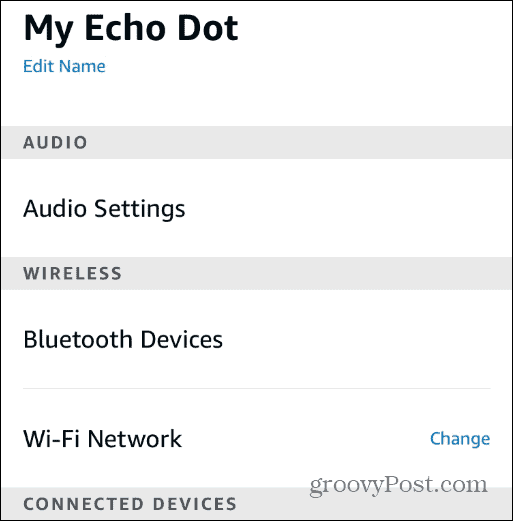
- Сега следвайте инструкциите на екрана. Трябва да поставите вашето устройство Alexa Режим на настройка като задържите бутона за действие за 15 секунди, докато светлината стане оранжева.
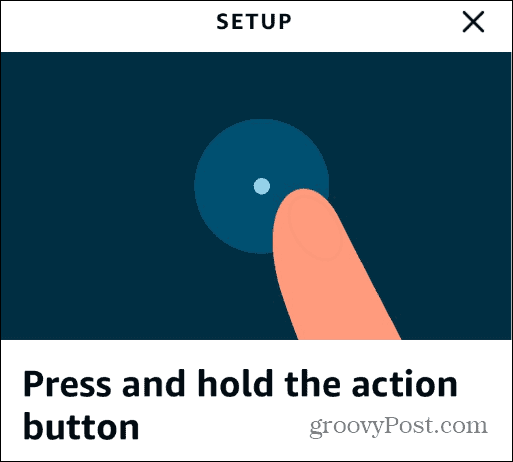
- След като устройството е в Режим на настройка, продължете с инструкциите на екрана и се уверете, че се свързвате към правилната Wi-Fi мрежа.
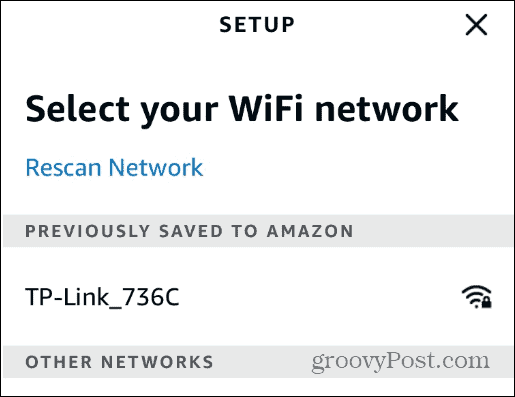
- След като се свържете с правилната мрежа, Alexa трябва да ви отговори.
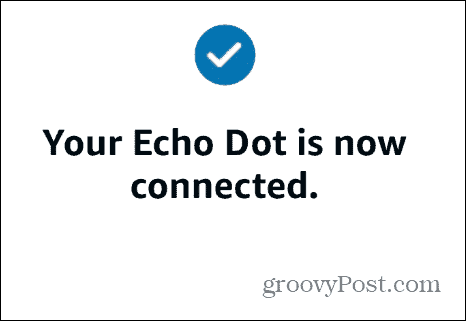
Ако не се свърже, проверете паролата си за Wi-Fi, преместете устройството Alexa по-близо до рутера и вижте дали Alexa ще отговори. След това стартирайте отново съветника за настройка на устройство Alexa, за да видите дали Alexa отговаря.
4. Говорете ясно с вашето устройство Alexa
Ако мърморите или не говорите достатъчно силно, Alexa може да не отговори. Можете да прегледате вашите Гласова история на Alexa за да проверите какво чува Alexa.
Ако инструкциите не са ясни, винаги можете да ги повторите.
За да намерите хронологията на вашите гласови команди на Alexa:
- Стартирайте приложението Alexa на телефона си и влезте, ако още не сте.
- Щракнете върху | Повече ▼ (меню за хамбургери) в долния десен ъгъл и докоснете Настройки.

- Плъзнете надолу и изберете Поверителност на Alexa от менюто.
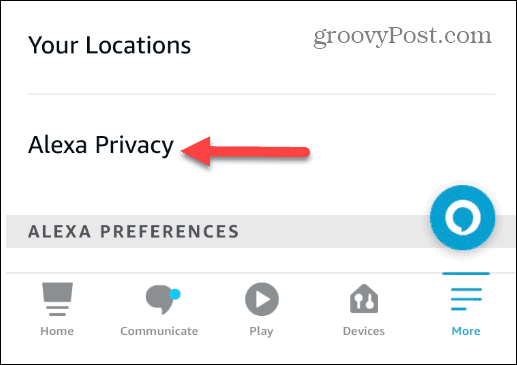
- Изберете Преглед на гласовата хронология раздел от менюто.
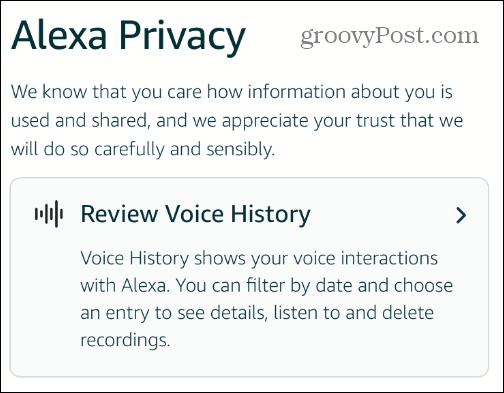
- Прекарайте пръст през вашите гласови команди и отговорите на Alexa и вижте дали съвпада.
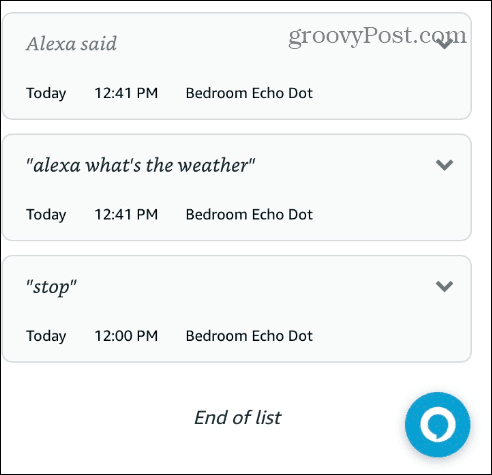
Ако Alexa не ви чува, уверете се, че говорите ясно и че сте наблизо и в рамките на чуването.
5. Променете вашата дума за събуждане на устройство Alexa
Ако вашето устройство Alexa не реагира, то може да чака различна дума за събуждане от това, което използвате. Например, ако вие променете думата за събуждане към „Echo“ или „Computer“ и използвате „Alexa“, той няма да отговори.
Стартирайте приложението Alexa на телефона си и отворете Настройки. Изберете вашето устройство и навигирайте до Събуди Слово раздел. Там можете да проверите дали използвате правилната дума за събуждане.
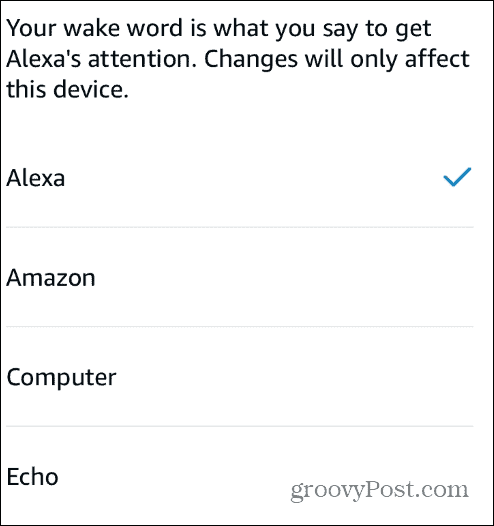
6. Актуализирайте вашето устройство Alexa
Ако вашето устройство Alexa не реагира, ще искате да се уверите, че имате най-новите актуализации на устройството. За да проверите и актуализирате ръчно вашето устройство Alexa, отворете настройките на приложението и превъртете надолу до относно раздел.
Обърнете внимание на Версия на софтуера на устройството. Отворете браузър и отидете на Версии на софтуера Alexa и ако вашата версия е по-ниска от посочената на страницата, заглушете устройството си и изчакайте актуализацията на софтуера.
Имайте предвид, че може да отнеме до 30 минути, докато получи актуализацията, така че може да искате да го заглушите, когато оставите мишката. Заглушаването на устройството гарантира, че не е заето и може да получава актуализациите, които Amazon изпраща.
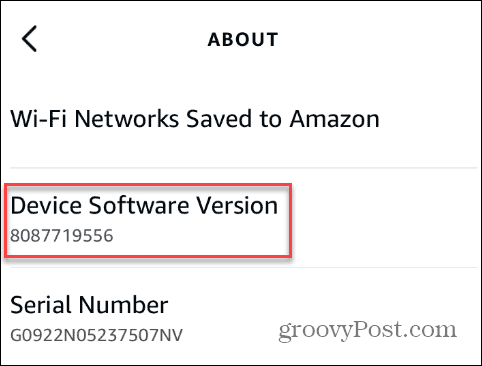
Как да коригирате неотговарящо устройство Alexa
Устройство Alexa, което не реагира, е досадно, когато сте заети и имате прост въпрос или инструкция, която искате да предприемете. За щастие, използването на стъпките по-горе ще ви помогне да го възстановите и да работи отново, ако вашата Alexa не реагира.
Има и други проблеми, които могат да се случат с Alexa. Например, ако звукът от устройството не е ясен, ще искате да го направите коригирайте приглушените звуци на Alexa. Освен това ще искате да поправите Процедурите на Alexa не работят или ан Смарт щепселът на Alexa не отговаря.
Въпреки че Alexa не винаги работи според очакванията, има интересни неща, които можете да правите, като например настройте предупреждение за нарушител на Alexa или управлявайте Roku с Alexa.
Как да намерите своя продуктов ключ за Windows 11
Ако трябва да прехвърлите своя продуктов ключ за Windows 11 или просто ви трябва, за да направите чиста инсталация на операционната система,...
Как да изчистите кеша на Google Chrome, бисквитките и историята на сърфиране
Chrome върши отлична работа със съхраняването на вашата история на сърфиране, кеш памет и бисквитки, за да оптимизира работата на браузъра ви онлайн. Нейното е как да...
Съпоставяне на цените в магазина: Как да получите онлайн цени, докато пазарувате в магазина
Купуването в магазина не означава, че трябва да плащате по-високи цени. Благодарение на гаранциите за съпоставяне на цените, можете да получите онлайн отстъпки, докато пазарувате в...


